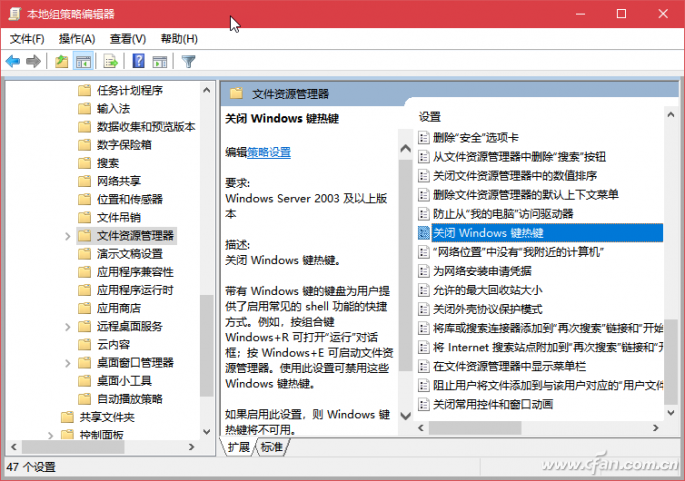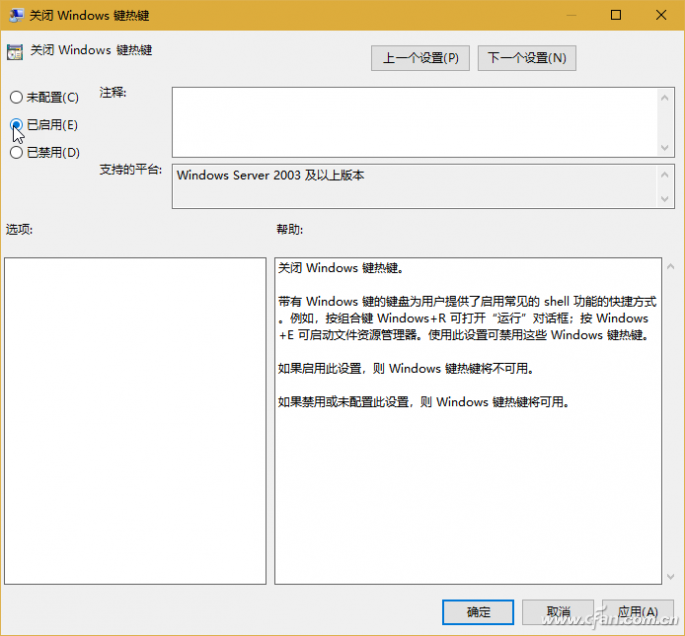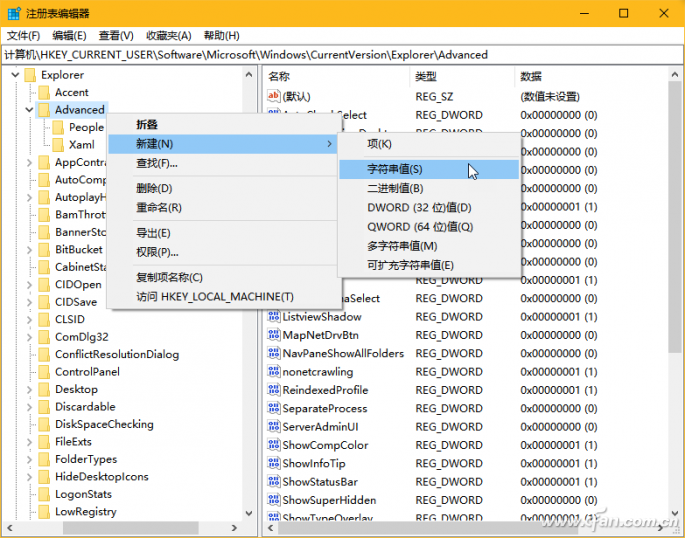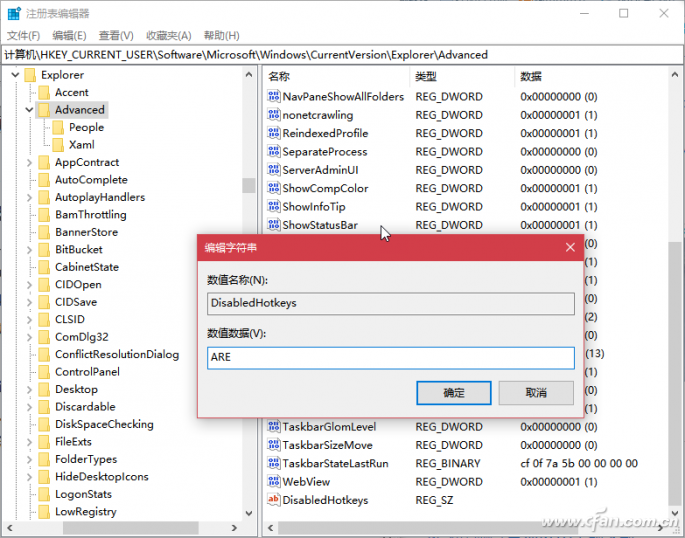小技巧为软件让路 关闭系统Win+快捷键 |
||||
|
||||
| 【关键词】:技巧,软件,让路,关闭,关闭系统,系统,快捷,快捷键 【作者】:admin 【来源】:电脑技巧 | ||||
|
一些软件使用Win键加某个键作为快捷键来调用某个功能,但有时软件中所用快捷键与系统快捷键发生冲突,造成软件快捷键无法使用,尤其是早期开发的软件与Windows 10之间的这种冲突比较普遍。如果暂时关闭系统Win+快捷键,给软件操作让路,问题就可以得到解决。 (电脑入门到精通网 www.58116.cn) (电脑入门到精通网 www.58116.cn) 1. 通过组策略 暂时全盘禁用Win热键 (电脑入门到精通网 www.58116.cn) 对于使用Windows 10专业版、企业版或教育版的用户,可以简单地用组策略编辑器将系统Win键暂时屏蔽,待用完软件后再恢复系统Win快捷键。 (电脑入门到精通网 www.58116.cn) 右键单击“开始”按钮并选择“运行”,在运行对话框中输入GPEDIT.MSC命令并回车运行,启动组策略编辑器。在本地组策略编辑器窗口中,依次展开到“用户配置→管理模板→Windows组件→文件资源管理器”,在右侧窗格中找到“关闭Windows键热键”一项(图1)。 (电脑入门到精通网 www.58116.cn) (电脑入门到精通网 www.58116.cn)
(电脑入门到精通网 www.58116.cn)
双击上述选项,进入设置窗口,选择“已启用”选项并确定(图2)。最后重启资源管理器或重启系统,使设置生效。 (电脑入门到精通网 www.58116.cn)
(电脑入门到精通网 www.58116.cn) (电脑入门到精通网 www.58116.cn) 2. 编辑注册表 针对性禁用某些Win键组合 (电脑入门到精通网 www.58116.cn)
上述方法笼统关闭系统Win热键,比较武断。此外对使用Windows 10家庭版的用户也带来麻烦。其实,我们还可以用修改注册表的办法,针对性地屏蔽某个Win+组合键。 (电脑入门到精通网 www.58116.cn) 在Cortana对话框中搜索REGEDIT并运行该命令,启动注册表编辑器。在注册表编辑器窗口中,依次定位到“HKEY_CURRENT_USER\Software\Microsoft\Windows\CurrentVersion\Explorer\Advanced”分支,右键单击Advanced项并选择“新建→字符串值”。 (电脑入门到精通网 www.58116.cn)
(电脑入门到精通网 www.58116.cn)
(电脑入门到精通网 www.58116.cn) 将新建字符串值命名为DisabledHotkeys,双击该值打开编辑窗口。要禁用Win键与某个键的组合,在“数值数据”框中输入该键字符即可。例如,要禁用“Win+A”组合键,则在“数值数据中”输入字母A;若还想禁用“Win+R”和“Win+E”等组合键,则连续输入字母R和E即可,字母之间不用加空格或其他分隔符。 (电脑入门到精通网 www.58116.cn)
(电脑入门到精通网 www.58116.cn)
小提示:上述方法对个别系统组合键无效,例如“Win+I”、“Win+F”等。 (电脑入门到精通网 www.58116.cn) (电脑入门到精通网 www.58116.cn) (责任编辑:电脑入门到精通网 www.58116.cn) |